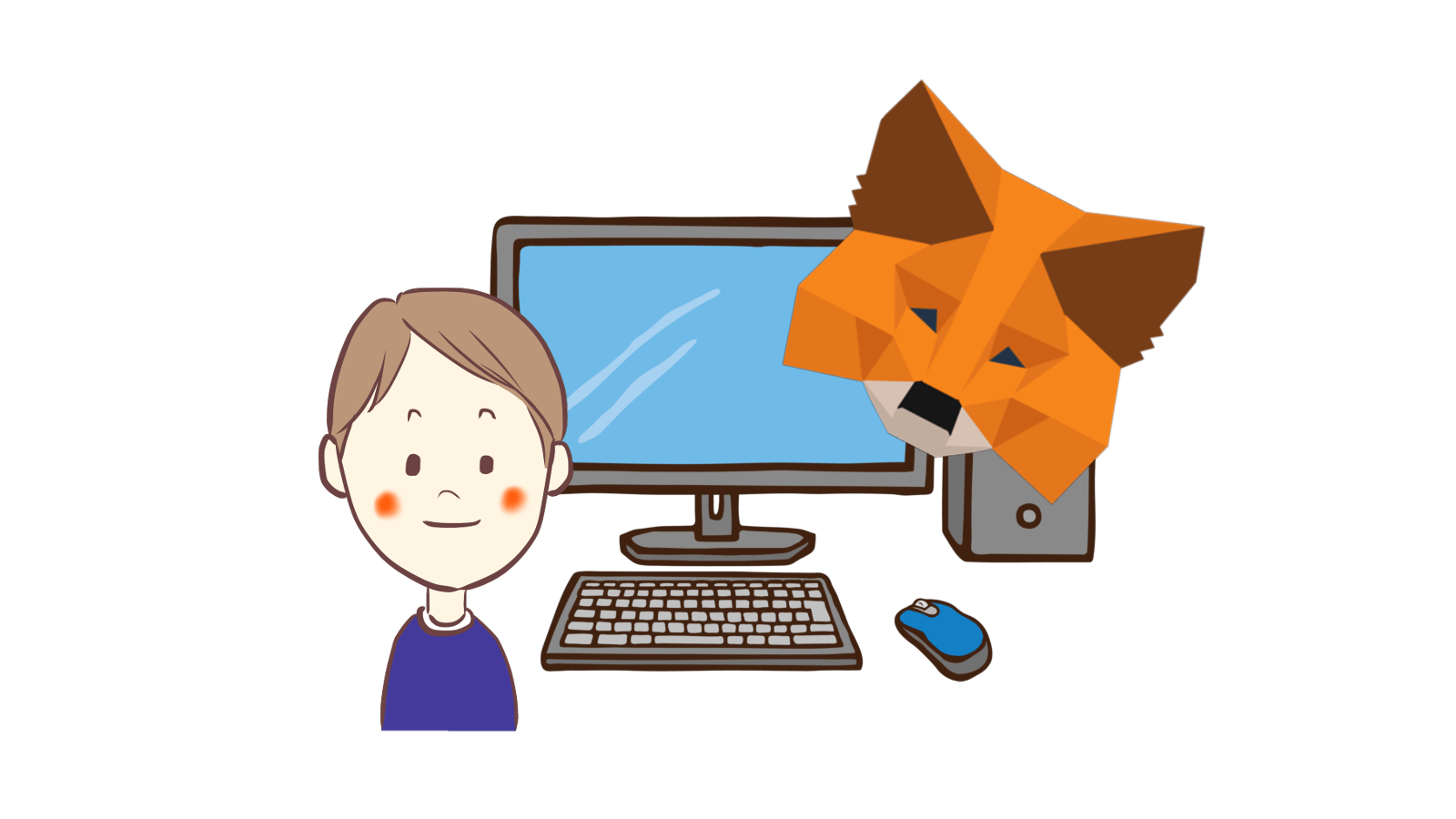NFT購入にはメタマスクが必要なんだよね。
どうやって入れるの?
以上のような、メタマスク(MetaMask)インストールについての質問にお答えします。
この記事の内容
・メタマスク(MetaMask)をインストールする5ステップ
・メタマスクのメリット、デメリット
本記事では、メタマスク(MetaMask)のインストール方法を解説しました。
メタマスクは、NFT購入や暗号資産の保管には欠かせないウォレットです。
「ウォレット設定なんて初めて」と不安になるかも知れませんが、画像付きで解説していますので、ステップ通りに進めればインストールできます。
メタマスクの設定を済ませて、暗号資産の送金やNFT購入・出品を楽しみましょう!
メタマスク(MetaMask)とは?

メタマスク(MetaMask)とは、イーサリアム系の仮想通貨ウォレットのことです。
ブラウザ版とスマホアプリ版があり、ConsenSys社のよって開発・運営されています。
メタマスクを登録することで仮想通貨の送金や受け取りができ、NFTマーケットプレイスOpenSea(オープンシー)と接続してNFTを購入、販売などが可能になります。
メタマスクを使用するメリット
メタマスクを使用するメリットは以下の通りです。
メタマスクのメリット
①複数の通貨を一緒に管理できる
②ガス代(手数料)を自由に設定できる
③日本語対応で使い方が簡単
④誰でも無料で利用できる

みんなが使っているから、困ったときの情報が多くて助かるね。
メタマスクを使用するデメリット
メタマスクを使用するデメリットは以下の通りです。
メタマスクのデメリット
①対応しているブラウザが4つのみ(Chrome、Firefox、Opera、Brave)
②ハッキングのリスクがある
過去にメタマスクのハッキング被害がありました。
2020年12月に、大手暗号資産保険サービスNexus Mutualの創業者Hugh Karp氏の保有するメタマスクがハッキングされ、8億円相当が盗まれる事件がありました。
被害発生状況は、DeFi(分散型金融)とメタマスク接続時に、無関係のポップアップ表示に署名させることで、被害者のPCに侵入し仮想通貨を送金して盗み取ったとのことです。
メタマスクと他のサービスを連携させるときは、本当に信用できるサービスなのかを調べ、安易に接続させないことが重要です。

不用意にメタマスクと接続させてはいけないんだね。
メタマスク(MetaMask)のインストール方法
メタマスクのインストール方法は以下の通りです。
メタマスクのインストール5ステップ
①メタマスク公式サイトへアクセス
②メタマスクをChromeにインストール
③パスワードを設定
④シードフレーズを保管
⑤秘密鍵を保管
詳しく解説します。
スマホやiPhoneでのインストール方法は、こちらの記事で解説しています。
》スマホでのメタマスクのインストール方法
①メタマスク公式サイトへアクセス
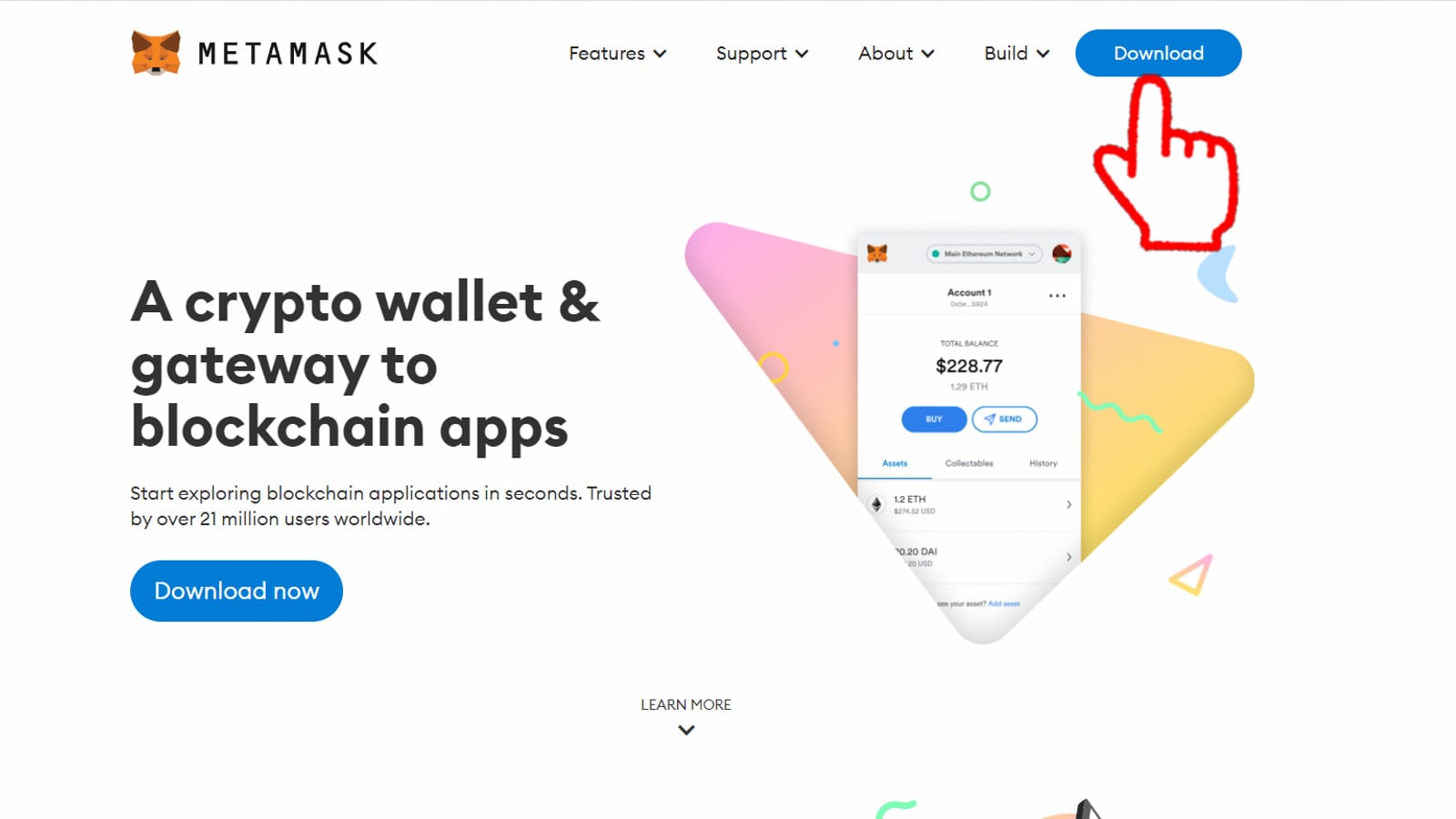
↑メタマスク公式サイトへアクセスし、「Download(ダウンロード)」をクリックします。
MetaMask公式サイト https://metamask.io/
②メタマスクをChromeにインストール
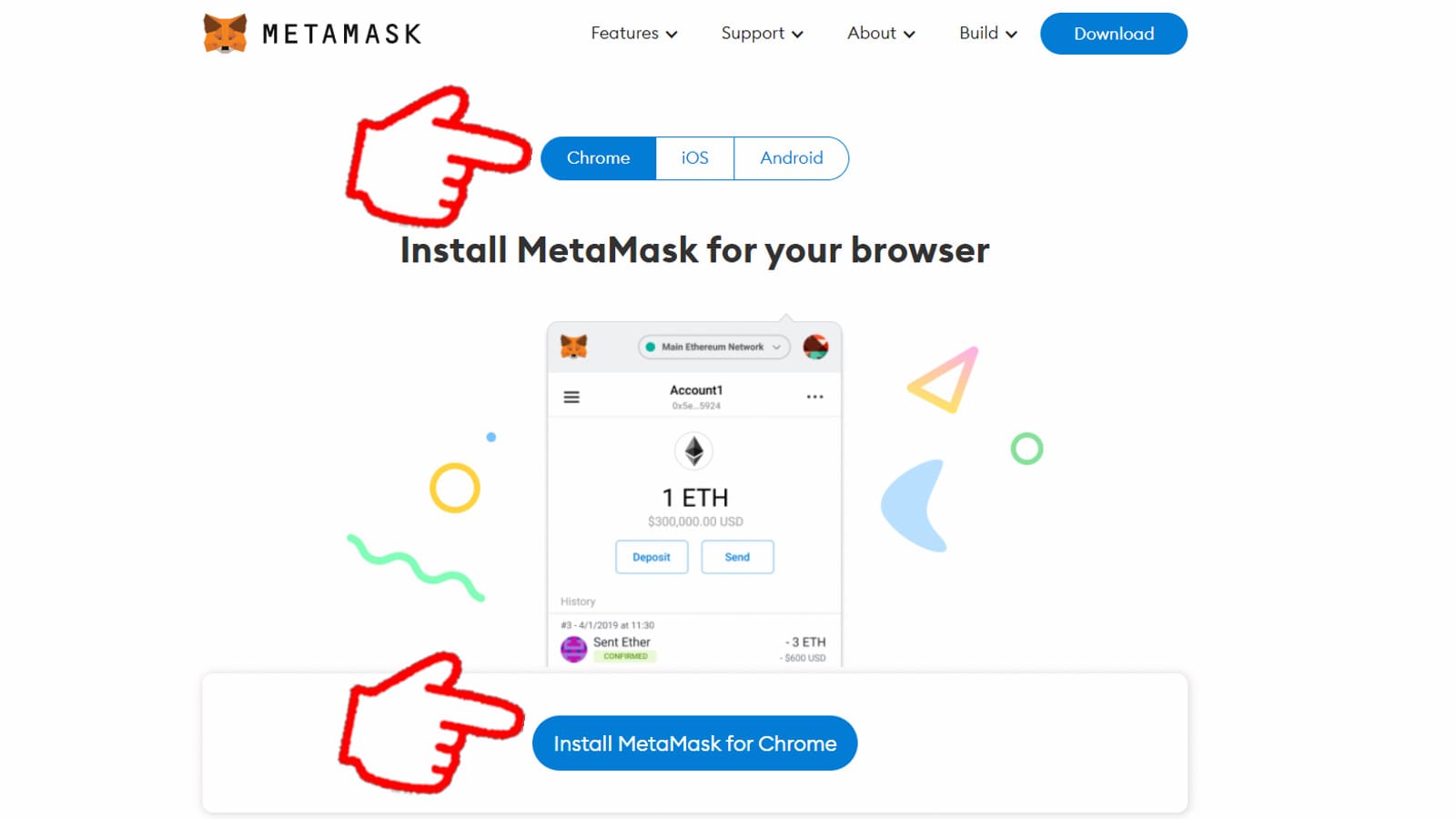
↑「Install MetaMask for Chrome(メタマスクをクロームにインストール)」をクリックします。
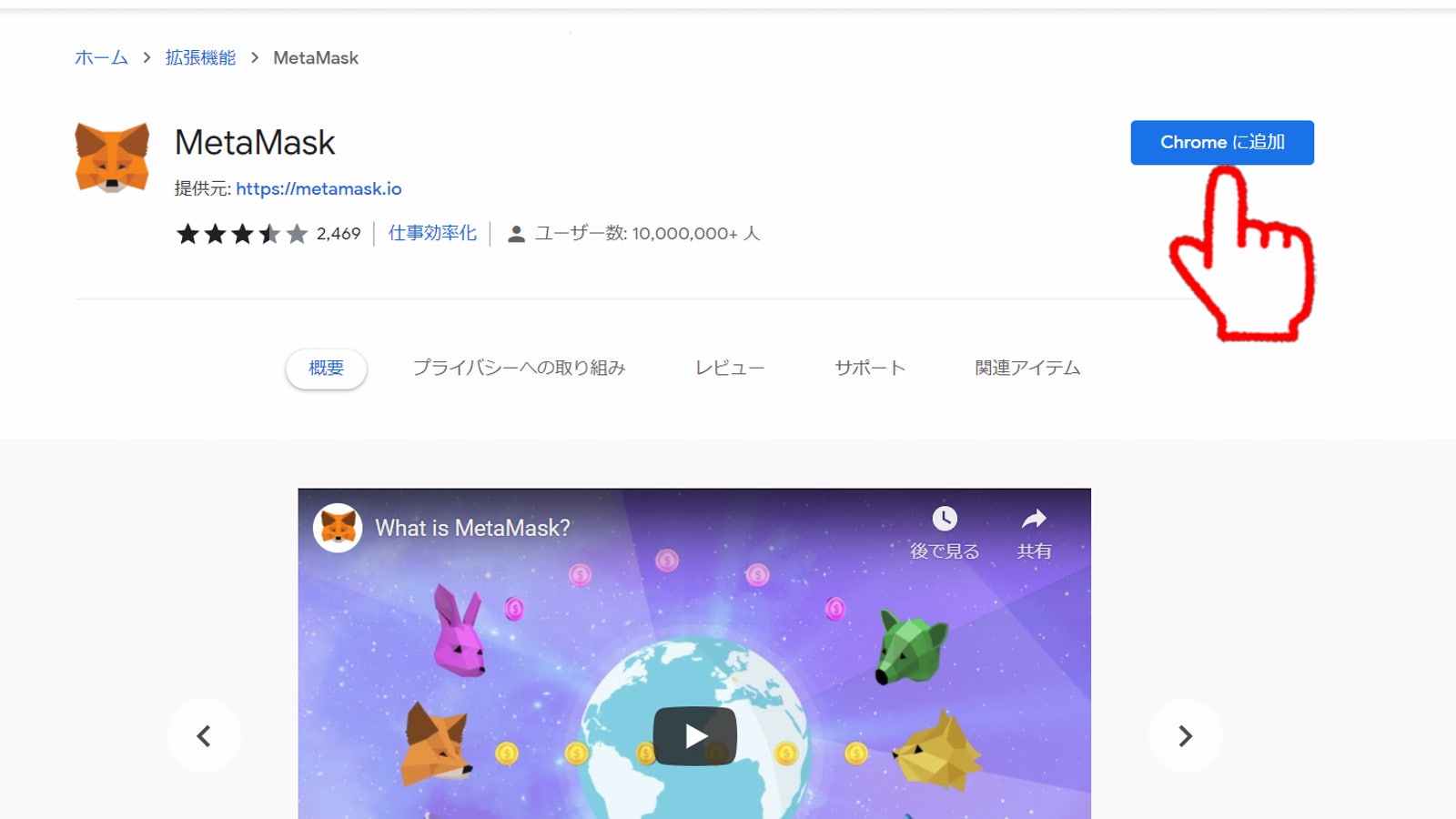
↑「Chromeに追加」をクリックします。
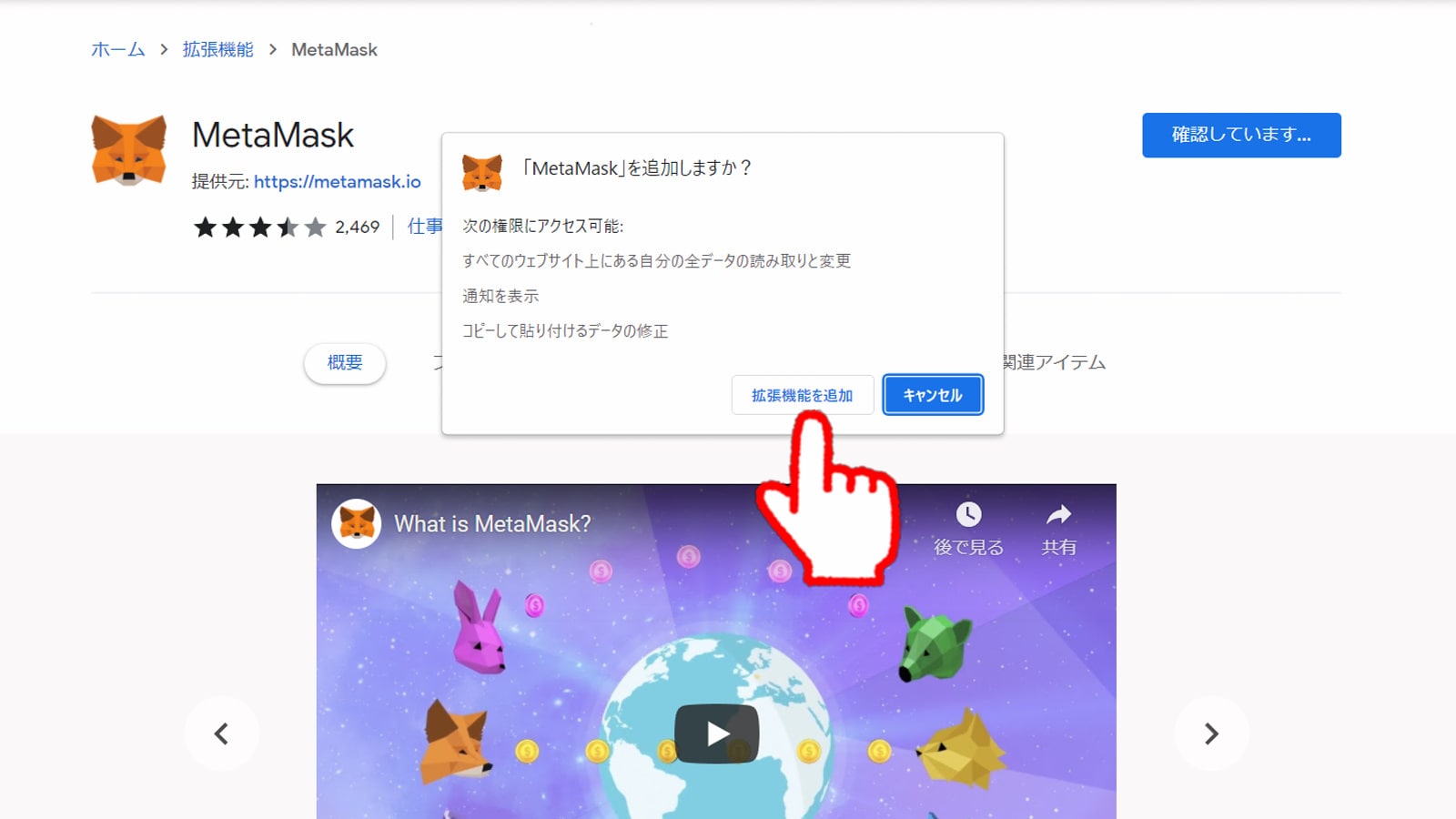
↑「拡張機能を追加」をクリックします。
これでChromeのブラウザに、メタマスクがインストールされました。
③パスワードを設定
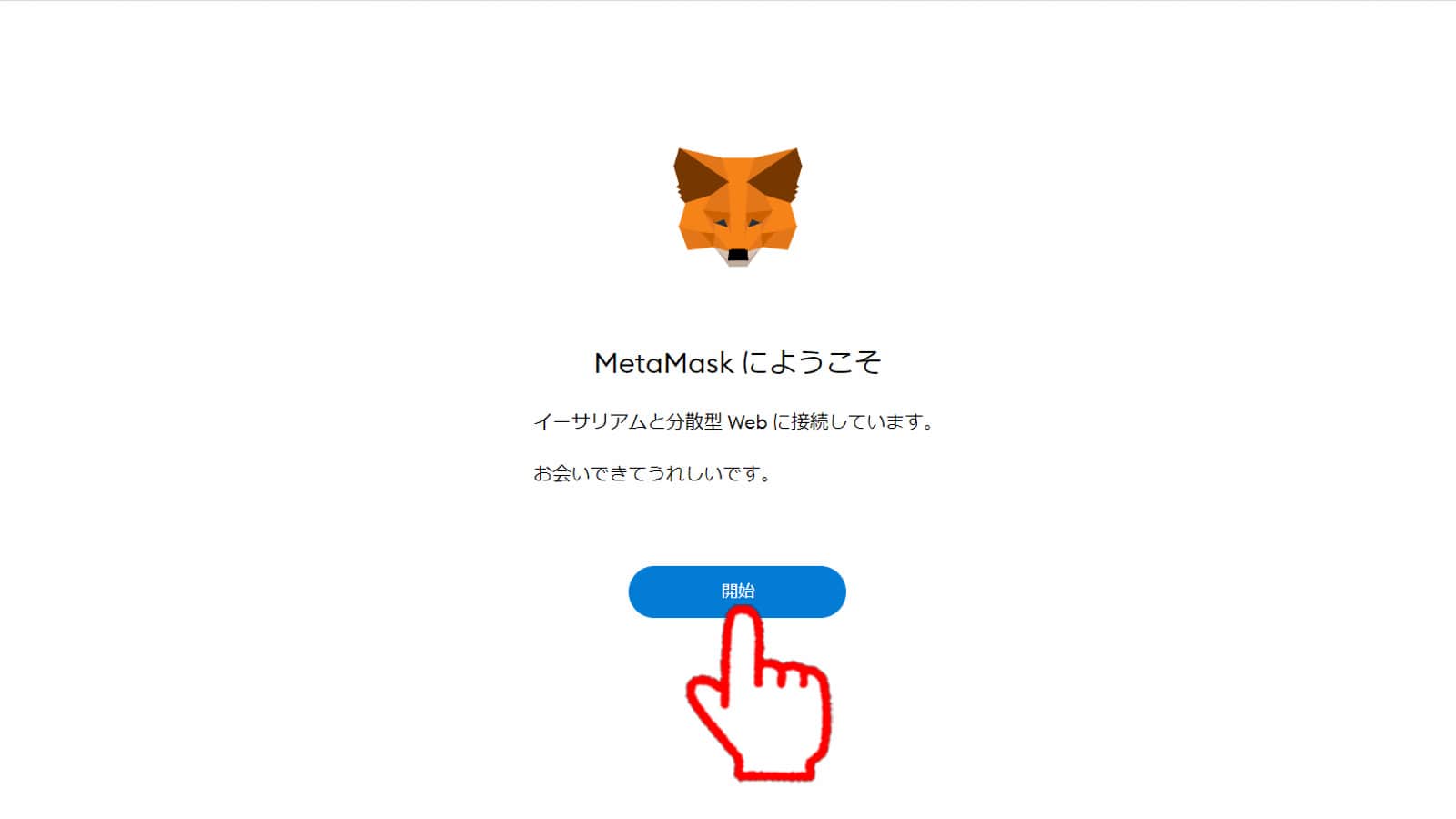
↑「開始」をクリックします。
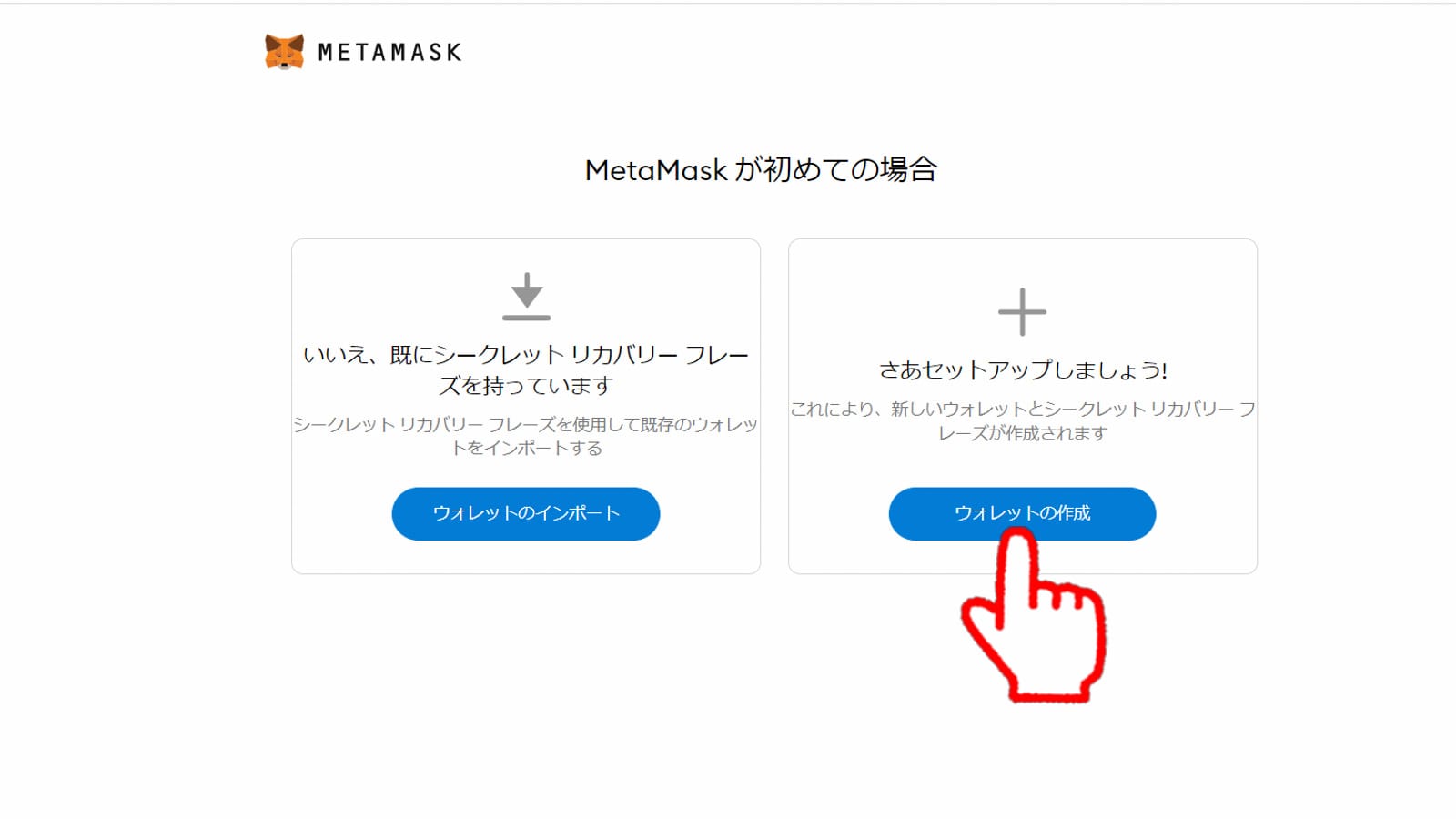
↑「ウォレットの作成」をクリックします。
「同意します」をクリックします。
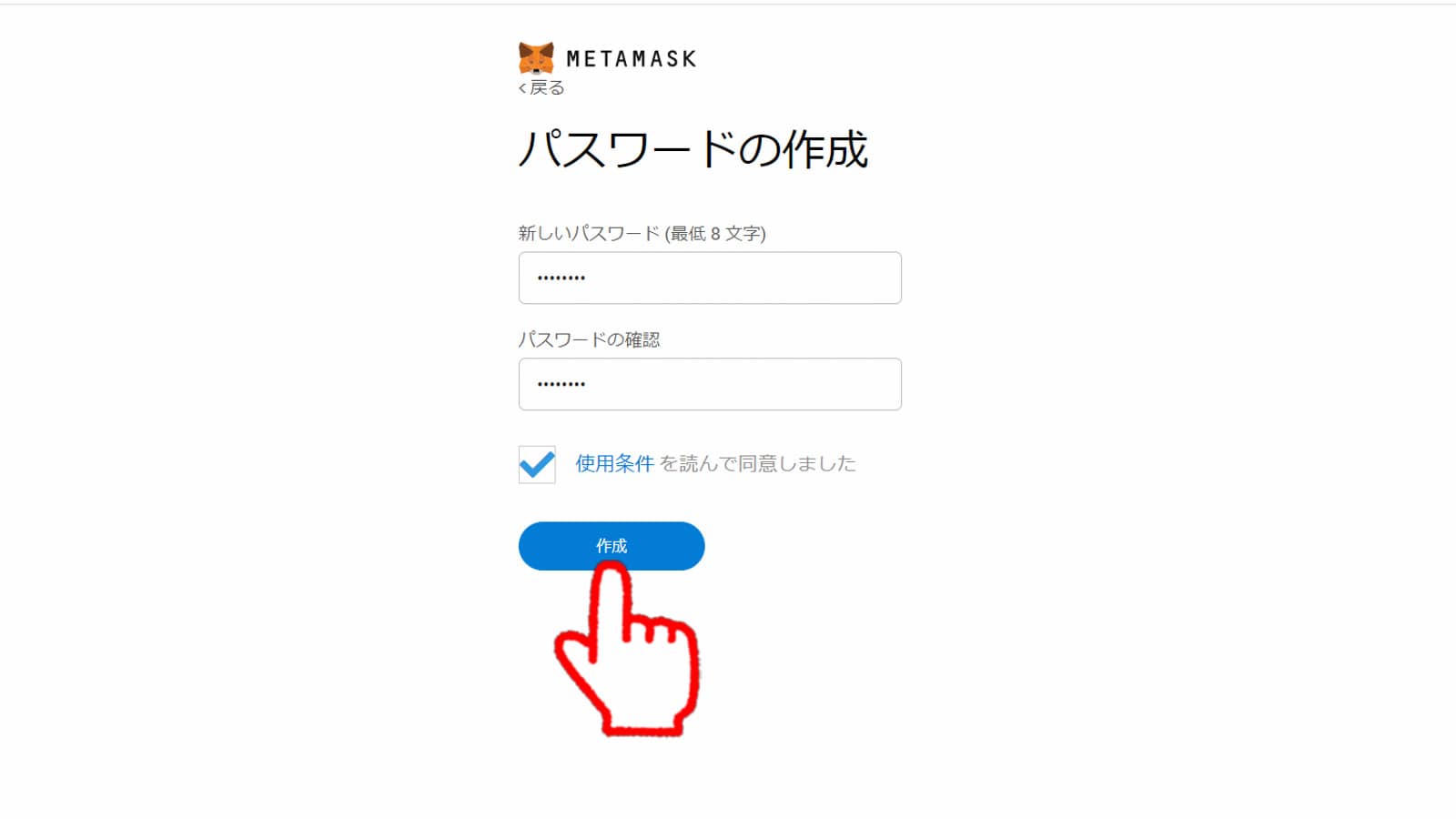
↑パスワードを設定し、利用規約にチェックを入れ、「作成」をクリックします。
④シードフレーズを保管
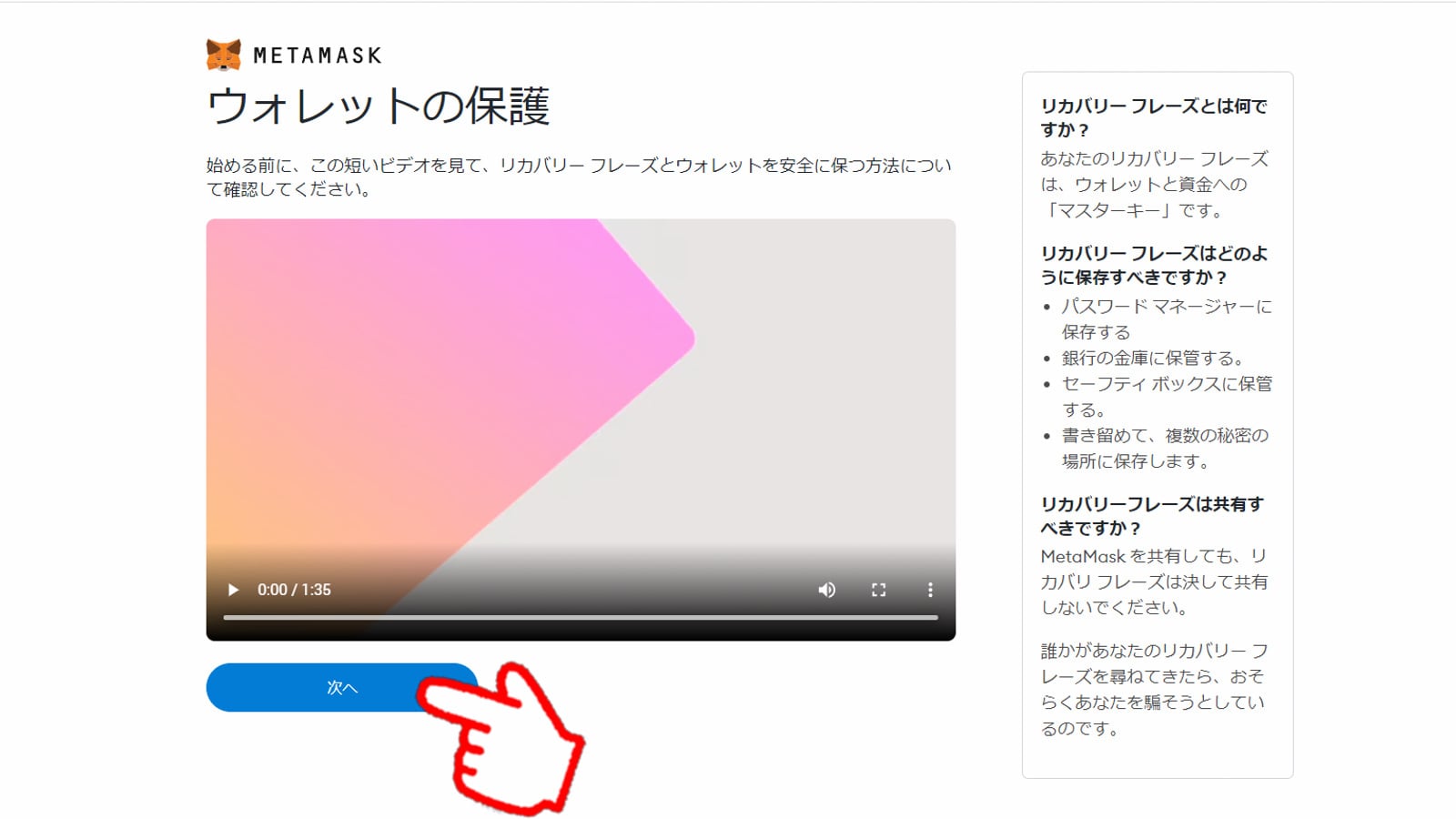
↑「次へ」をクリックします。
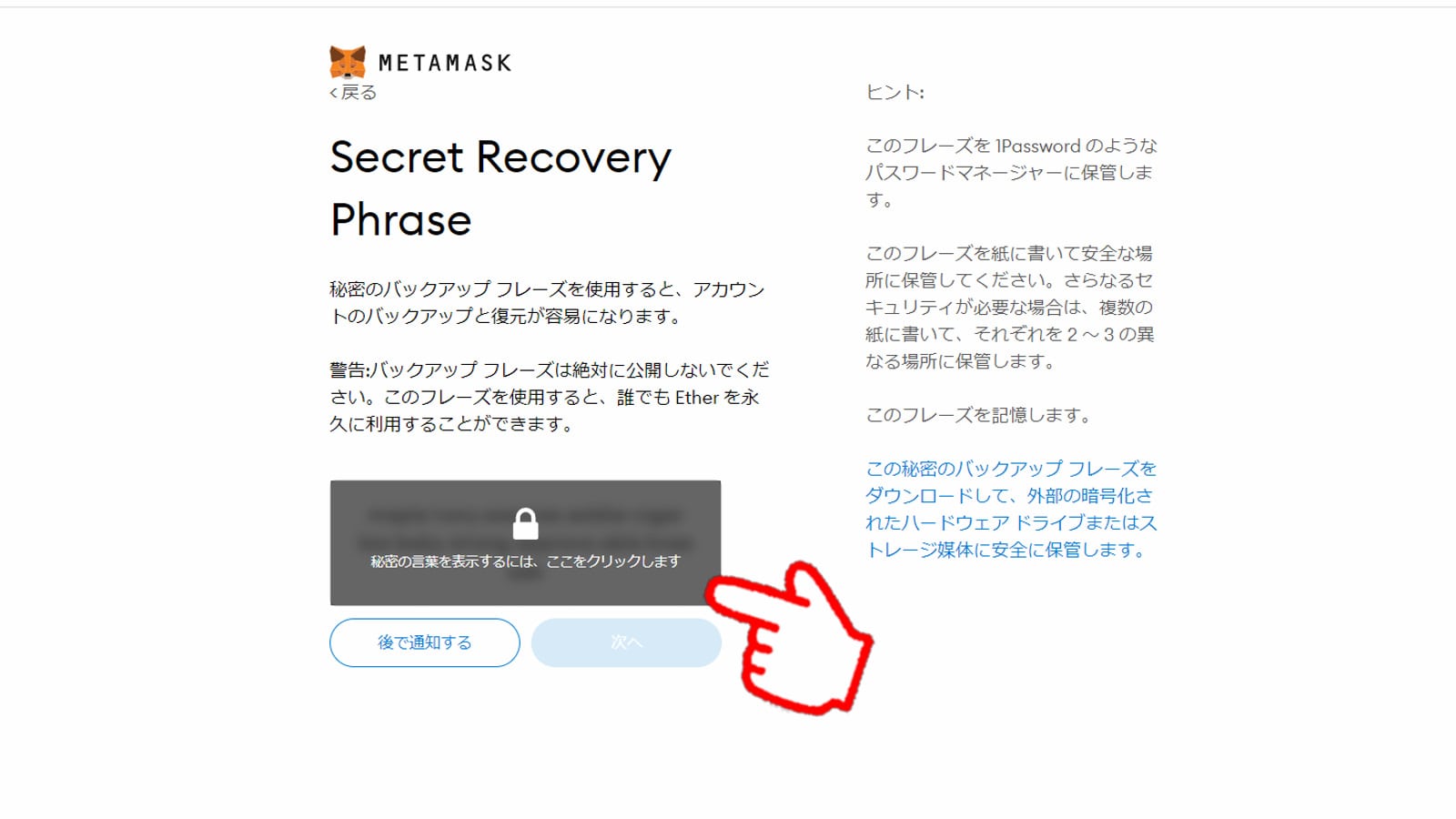
↑「シードフレーズを表示するにはここをクリックします」をクリック。
シードフレーズを紙などに書いて、無くさないように保管します。
シードフレーズは他人に知られないように、厳重に管理してください。
他人に教えてしまうと、簡単に資産を奪われてしまいます。
シードフレーズをメモしたら、「次へ」をクリックします。
シードフレーズの確認画面で、メモをしたシードフレーズ通りに単語を並べていき、「確認」をクリックします。
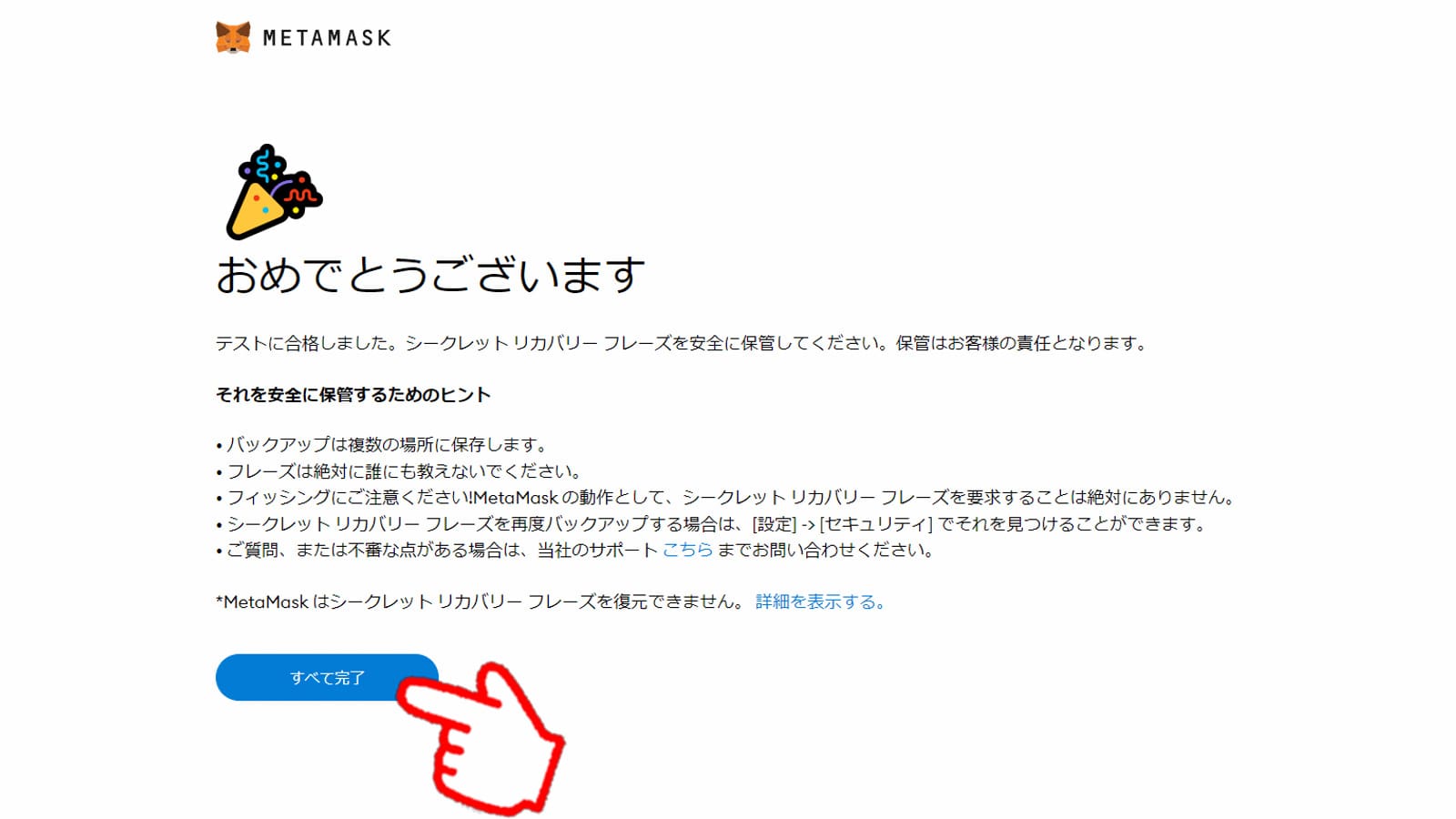
↑「すべて完了」をクリックします。
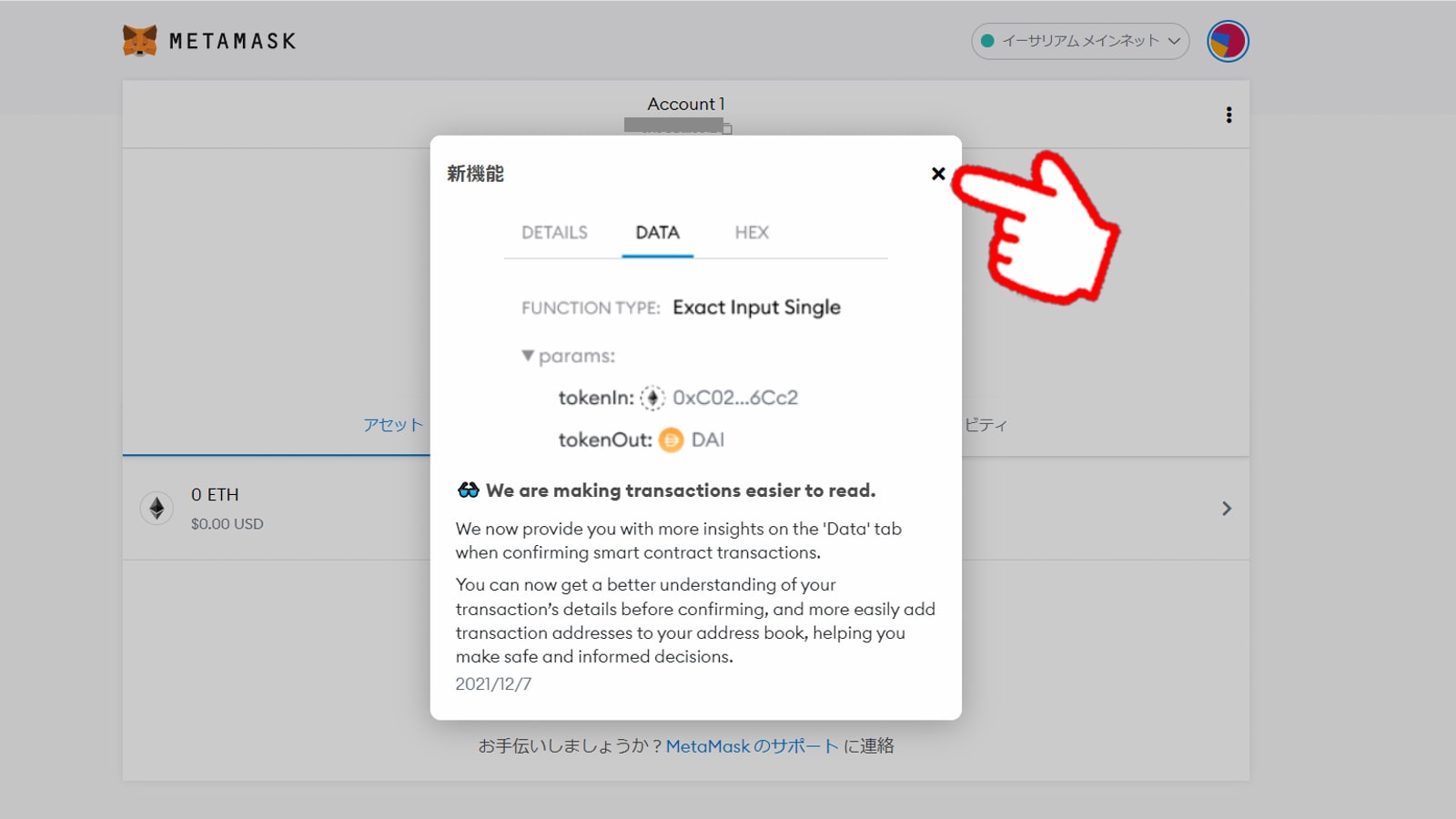
↑「×」をクリックします。
以上でメタマスクのウォレット設定は完了ですが、秘密鍵も保管しておきます。
⑤秘密鍵を保管
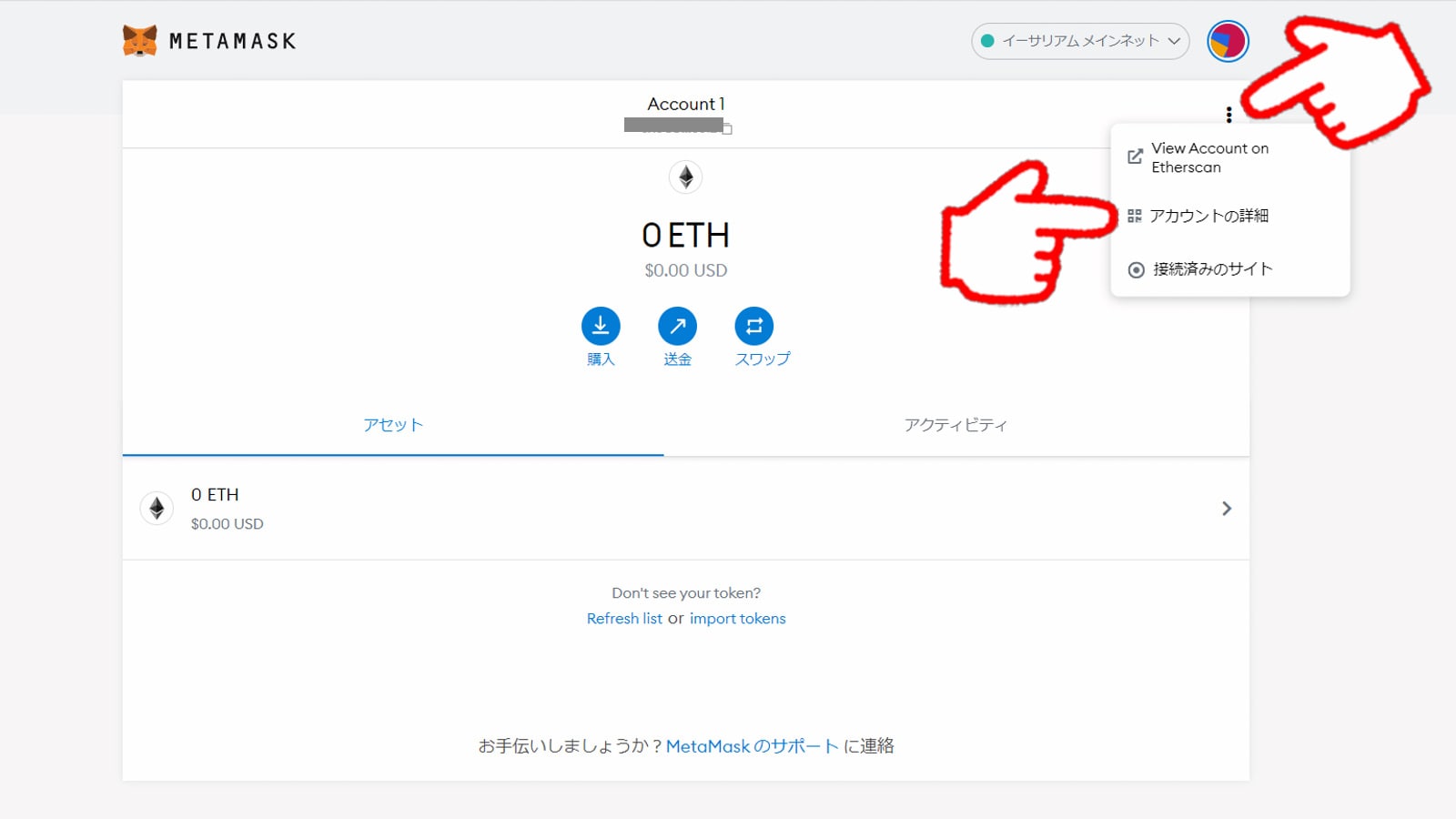
↑「3つの点」をクリックし、「アカウント詳細」をクリックします。
「秘密鍵のエクスポート」をクリックします。
先ほど設定したメタマスクのパスワードを入力します。
秘密鍵が表示されるので、秘密鍵をテキストファイルなどにコピーして貼り付け、プリントアウトするなどして保管します。
秘密鍵もシードフレーズと同様に、人に知られないよう厳重に保管してください。
これで各取引所からメタマスクに、仮想通貨を送金することができます。
送金方法は以下でご説明しています。
》コインチェックからメタマスクに送金する方法
》ビットバンクからメタマスクに送金する方法
メタマスクのパスワード、シードフレーズと秘密鍵の役割

今回設定したメタマスクのパスワード、シードフレーズ、秘密鍵の役割は以下の通りです。
パスワードの役割
メタマスクのログイン
シードフレーズの役割
アカウントの復元
秘密鍵の役割
アカウントにウォレットをインポートする際に必要
(複数アカウントを作り、各アカウントに個別のウォレットをインポートするとき)

シードフレーズは特に紛失してはいけないんだね。

親切なフリして聞き出そうとする人がいたら、間違いなく詐欺だよ!
メタマスクのインストールでよくある質問
メタマスクのインストールでよくある質問をまとめました。
Q.メタマスクにビットコインを送れますか?
A.メタマスクにビットコインは送ることができません。別のウォレットが必要です。
Q.メタマスクのパスワードを忘れました。どうすればいいですか?
A.シードフレーズを使って、メタマスクを復元することになります。
Q.メタマスクのシードフレーズを忘れました。どうすればいいですか?
A.メタマスクの設定>セキュリティ&プライバシーから確認できます。
Q.メタマスクのパスワードも、シードフレーズも忘れました。どうですればいいですか?
A.残念ながら復元できません。資産を失うことになります。
Q.「仮想通貨を送るからシードフレーズを教えて」と言われました。教えてもいいですか?
A.シードフレーズは絶対に他人に教えてはいけません。100%詐欺です。
Q.メタマスクが「接続されていません」と表示されますが、問題ありませんか?
A.通常は接続されていません。OpenSeaなど接続が必要な際に接続します。
Q.Chromeブラウザの右上にメタマスクのアイコンを表示させるには、どうすればいいですか?
A.Chromeブラウザの右上の、パズルピースのアイコンをクリックし、メタマスクのピン留めをオンにしてください。↓
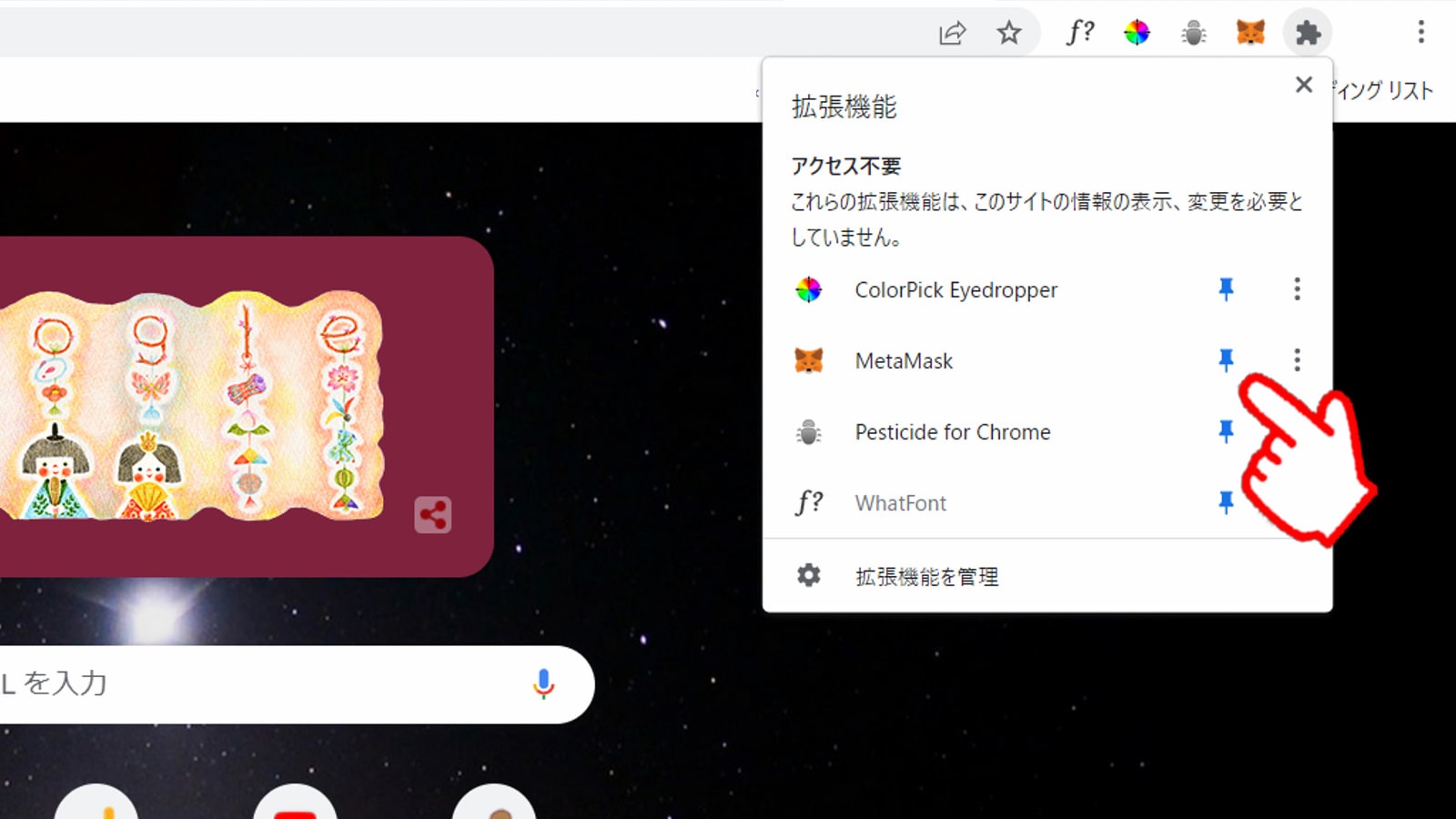
以上がよくある質問です。
まとめ:メタマスクをインストールして送金しよう
この記事では、メタマスクのインストール方法を解説しました。
インストールする前は「難しそう」と感じるかも知れませんが、シードフレーズさえメモで忘れないようにしておけば、メタマスクの復元は可能です。
送金手続きやNFT購入の際にはメタマスクが便利なので、この記事を活用してメタマスクをインストールしてみてくださいね!
各取引所からメタマスクへの送金方法は、以下でご説明しています。
》コインチェックからメタマスクに送金する方法
》ビットバンクからメタマスクに送金する方法
この記事が少しでもお役に立てたら幸いです。
最後まで読んでいただき、ありがとうございました。